
Het was een regenachtige zaterdagmiddag. Ik zat bij het raam in mijn huis in Leiden, met een vers gezette kop zwarte koffie naast me en mijn laptop open op tafel. Mijn vrouw en twee kinderen waren even de deur uit, dus ik had eindelijk een moment voor mezelf. Ik wilde wat foto’s van deze week bewerken, mijn blog bijwerken, en ondertussen wat jazzmuziek opzetten om te ontspannen. Dus ik schakelde mijn Bluetooth-koptelefoon aan, klaar voor het vertrouwde “boem”-geluidje van een geslaagde verbinding… maar er gebeurde helemaal niets.
Dat zette me aan het denken over iets dat ogenschijnlijk simpel lijkt, maar mensen verrassend vaak tot wanhoop drijft — hoe verbind je eigenlijk correct een Bluetooth-apparaat met je computer?
Het is een technische kwestie, ja, maar wél een die ons dagelijks leven raakt. In Nederland — of je nu thuiswerkt, op afstand werkt vanuit een café in Amsterdam, of aan het kamperen bent aan de meren bij Dordrecht — we vertrouwen steeds meer op draadloze apparaten. Bluetooth-muizen, toetsenborden, speakers, hoofdtelefoons en zelfs printers… Iedereen die een computer gebruikt, krijgt ermee te maken.
Vandaag neem ik je, aan de hand van mijn eigen ervaringen, mee in de wereld van draadloze connecties. Van de basisinstellingen tot handige snelkoppelingen — Bluetooth is allang geen speeltje meer voor techneuten. Het is onderdeel geworden van ons dagelijks leven.
Eerst dit: heeft jouw computer wel Bluetooth?
Lach maar, maar de eerste keer dat ik probeerde een Bluetooth-muis te verbinden, kwam ik er pas na een half uur achter dat mijn oude laptop (een ASUS uit 2014) helemaal geen ingebouwde Bluetooth had. Ik zocht me rot naar het probleem in mijn koptelefoon, totdat mijn vrouw me eraan herinnerde: “Misschien moet je even kijken of je laptop überhaupt wel Bluetooth heeft?”
Zo controleer je dat:
Typ “Apparaatbeheer” (Device Manager) in de zoekbalk van Windows en open het. Vouw de lijst met “Netwerkadapters” uit en kijk of er iets tussen staat met “Bluetooth” in de naam. Als dat ontbreekt, heb je waarschijnlijk een externe USB-Bluetooth-adapter nodig.
Ik bestelde destijds een mini-adapter van TP-Link op Bol.com voor maar €13. De volgende dag werd hij al geleverd, plug & play. Sindsdien controleer ik bij elke nieuwe laptop meteen of Bluetooth standaard ingebouwd is.
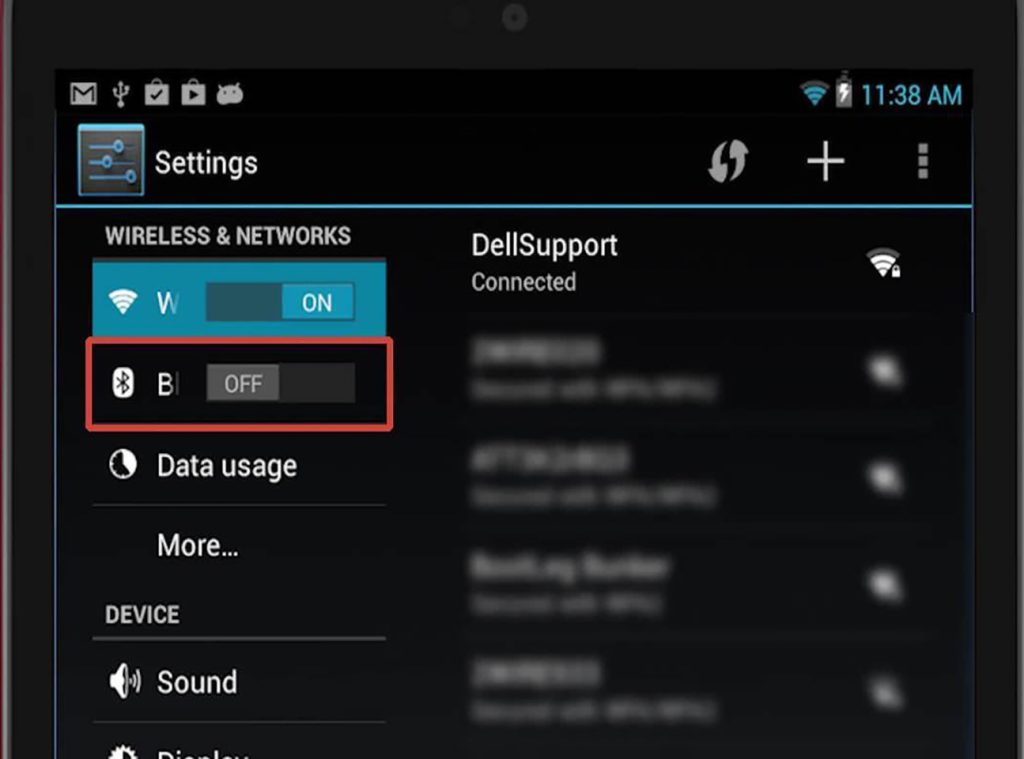
Methode 1: Verbinden via de Instellingen
Terug naar die regenachtige middag. Ik zette mijn koptelefoon opnieuw aan, typte “Bluetooth” in de Windows-zoekbalk en opende Bluetooth en andere apparaten-instellingen. Dit is de standaardmanier die de meeste mensen gebruiken.
Bovenaan dat scherm controleer je eerst of Bluetooth ingeschakeld is. Op mijn Surface Laptop 4 van Microsoft, die Bluetooth 5.1 ondersteunt, verloopt alles doorgaans zeer stabiel. Daarna klik je op “Apparaat toevoegen” en vervolgens kies je “Bluetooth”.
Zorg dat je apparaat ook in koppelmodus staat. Vaak betekent dat een knopje ingedrukt houden totdat een lampje begint te knipperen. Sommige koptelefoons gaan automatisch in deze modus bij de eerste keer inschakelen.
Die dag gebruikte ik mijn Sony WH-1000XM5. Binnen enkele seconden verscheen die in de lijst, ik klikte erop, en voilà — verbonden.
Het duurde hooguit een halve minuut. Maar het moment waarop die jazzmuziek eindelijk uit mijn koptelefoon begon te stromen, voelde als magie. Het was alsof het lawaai van de stad ineens wegviel en ik me volledig kon onderdompelen in melodie en ritme. Bluetooth is niet alleen technologie, het is een manier om even afstand te nemen van de wereld.
Methode 2: Verbind via de taakbalk
Voor wie vindt dat het openen van instellingen te veel stappen zijn, bestaat er een snellere methode.
In Windows 10 en 11 vind je rechtsonder in de taakbalk een Bluetooth-icoontje (soms verborgen achter het pijltje “verborgen pictogrammen”). Als je daarop klikt, kun je direct verbonden apparaten bekijken of een nieuw apparaat koppelen. Het proces is vrijwel identiek aan wat je via de instellingen doet.
Ik gebruik deze methode vaak als ik onderweg ben. Bijvoorbeeld als ik in de Starbucks op station Rotterdam Centraal zit te wachten. Even laptop open, koptelefoon erbij, klik op het Bluetooth-icoon, en ik ben verbonden. Ik zet een podcast aan en werk een paar e-mails weg. Tien minuten productief zijn voelt dan als een uur gewonnen.
Een bijzondere herinnering is van de bibliotheek in Utrecht, waar ik een oudere dame hielp haar Bluetooth-hoortoestel te koppelen aan haar Surface Go. Ze kreeg het niet voor elkaar. Via de taakbalk lukte het me binnen een minuut. Ze was zo dankbaar dat ze me trakteerde op een kop filterkoffie. We spraken over haar tijd als natuurkundelerares in Amsterdam — het werd een onverwacht warm moment.
Soms is Bluetooth niet alleen een technologische brug, maar ook een menselijke.
Methode 3: Maak een snelkoppeling – voor de gemakzoeker
Als je net als ik bent, wil je niet elke keer naar instellingen klikken. Gelukkig kun je een snelkoppeling maken op je bureaublad die direct de Bluetooth-instellingen opent.
Zo doe je dat:
- Klik met de rechtermuisknop op een lege plek op je bureaublad.
- Kies “Nieuw → Snelkoppeling”.
- In het veld dat verschijnt, typ of plak je:
%windir%\explorer.exe ms-settings:bluetooth- Klik op “Volgende”, geef het een naam (bijv. “Bluetooth-instellingen”) en klik op “Voltooien”.
Dubbelklik op dit pictogram, en je bent er meteen.
Tijdens een kampeertrip op het eiland Schiermonnikoog was deze snelkoppeling een redder in nood. Mijn laptop verloor steeds de verbinding met onze Bluetooth-speaker. Dankzij deze snelkoppeling kon ik in een paar seconden opnieuw verbinden. Mijn kinderen zetten via Spotify hun ‘tentendans’ op, en de muziek vulde het veld tussen de dennenbomen. Technologie en natuur kwamen even harmonieus samen.
Wat als het verbinden niet lukt?
Natuurlijk gaat het niet altijd van een leien dakje. Soms wordt een apparaat niet weergegeven, of faalt de koppeling. In die gevallen controleer ik meestal het volgende:
- Staat het apparaat echt in koppelmodus?
Vaak is een knopje ingedrukt houden nodig. - Is het al verbonden met een ander apparaat?
Bijvoorbeeld: je koptelefoon is nog verbonden met je telefoon. Ontkoppel eerst daar. - Zijn de Bluetooth-stuurprogramma’s in orde?
Controleer via Apparaatbeheer of de drivers goed werken. Soms helpt het om ze bij te werken. - Start Bluetooth of de computer opnieuw op.
Klinkt simpel, maar het werkt vaker dan je denkt. - Verwijder het apparaat en voeg het opnieuw toe.
Een ‘herstart’ van het koppelproces kan wonderen doen.
Deze lessen heb ik vooral geleerd bij het combineren van apparaten van verschillende merken — een Apple-koptelefoon op een Windows-pc, of een Huawei-tablet met een Logitech-muis. Bij zulke ‘cross-platform’ combinaties is geduld een schone zaak.
Waar koop je betrouwbare Bluetooth-apparaten in Nederland?
Als je in Nederland woont, heb je het geluk dat er veel betrouwbare winkels zijn — zowel online als fysiek — om goede Bluetooth-producten te kopen. Hier zijn mijn favorieten:
- Coolblue.nl
Snelle levering, fantastische klantenservice. Ideaal voor koptelefoons, speakers en muizen. - Bol.com
Grootste webwinkel van het land. Vaak scherpe aanbiedingen, handig voor adapters en kleinere gadgets. - MediaMarkt.nl
Fysieke winkels waar je producten kunt uitproberen voor je koopt. - Azerty.nl en Alternate.nl
Perfect voor de echte techliefhebber. Ruime keuze in toetsenborden, headsets, en geavanceerde randapparatuur.

Enkele bijzondere Bluetooth-momenten
Bluetooth verandert niet alleen hoe ik thuis werk of ontspanning vind, maar ook hoe ik onderweg functioneer.
Een keer tijdens een freelancersbijeenkomst in Den Haag gebruikte ik een draadloze microfoon via Bluetooth om een podcast op te nemen. De ruimte was rumoerig, maar dankzij mijn Sony-microfoon met ruisonderdrukking en mijn Dell XPS die perfect verbinding maakte, was het resultaat kraakhelder.
Een andere keer filmde ik mijn gezin tijdens een boottocht op het IJsselmeer met een GoPro. Die bediende ik via een Bluetooth-controller, terwijl ik op mijn tablet de live-feed bekeek. Het eindresultaat werd de populairste video op mijn YouTube-kanaal.
Draadloos leven is een keuze — maar een slimme
Bluetooth is niet perfect. Soms hapert het, soms weigert het koppelen. Maar de vrijheid en flexibiliteit die het me brengt — dat kan geen enkele kabel bieden.
In een land als Nederland, waar balans en efficiëntie centraal staan, merk ik dat mijn dagen een stuk vloeiender verlopen wanneer mijn apparaten snel, draadloos en stabiel werken. Bluetooth gebruiken is niet zomaar gemak — het is een levensstijl.
Als ik mijn koptelefoon opzet en direct verbonden ben, ervaar ik een stilte die de drukte buitensluit — net als de zomeravondbries in Den Haag: zacht, kalm, bevrijdend.
Heb je ooit geworsteld met een koppeling? Probeer dan eens de tips uit dit artikel. Wil je nieuwe apparaten kopen? Doe dat dan bij een vertrouwde Nederlandse winkel. Of je nu op kantoor in Rotterdam werkt of op een terras in Maastricht zit — Bluetooth is jouw stille brug met de wereld.
Hopelijk helpt dit verhaal je verder op weg naar een draadloos, maar verbonden leven.










